Объяснение интерфейса узлов ComfyUI
Этот раздел объясняет интерфейс узлов рабочего процесса ComfyUI, включая то, как добавлять узлы, опции меню узлов, состояния ошибок и другие общие операции.
Как создать новый узел рабочего процесса?
Вот несколько способов, которыми вы можете создать новый узел:
- Щелкните правой кнопкой мыши на пустой области, чтобы вызвать контекстное меню
- Дважды щелкните левой кнопкой мыши, чтобы вызвать меню поиска
- Ищите и перетаскивайте узлы из панели боковой панели
- Используйте
Ctrl+C/Ctrl+Vдля копирования существующего содержимого узла
Вы также можете удерживать клавишу alt и перетаскивать для прямого копирования узлов
Объяснение интерфейса узла
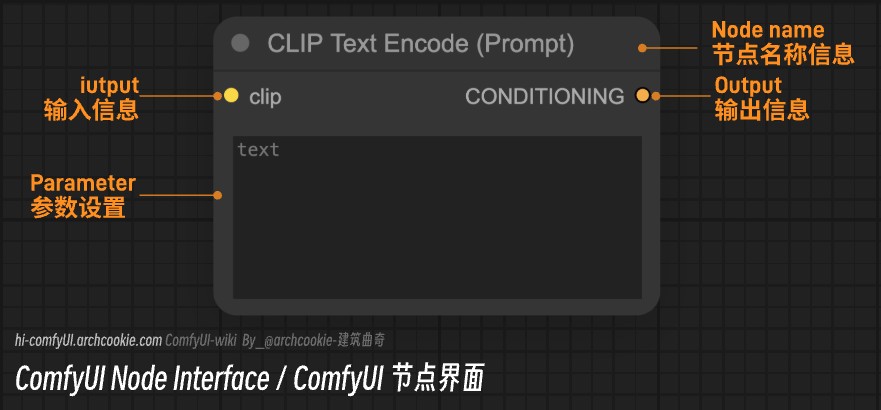
Типичный узел обычно состоит из следующих частей:
- Информация о названии узла (может быть изменена через меню правой кнопки мыши или двойным щелчком по названию)
- Вход: Поддерживает типы ввода, различаемые по разным цветам, и только соответствующие типы могут быть подключены
- Выход: Выводит различную информацию после обработки узла (разные цвета представляют разные выходы)
- Параметр: Часть настройки параметров
Опции меню одного узла
Щелкните правой кнопкой мыши на любой опции узла, чтобы вызвать связанное меню узла
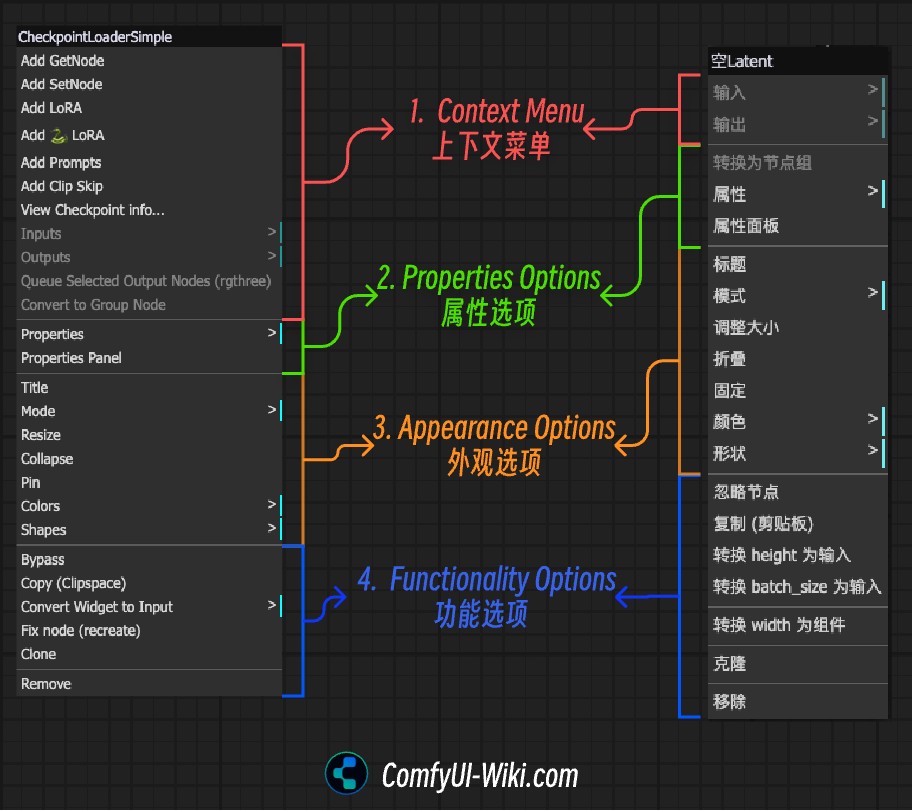
В меню узла в основном есть четыре категории:
- Контекстное меню: Контекстное меню отображает функции, специфичные для текущего типа узла и условий
- Свойства: Используется для открытия панели свойств узла или просмотра текущей информации о свойствах узла
- Внешний вид: Такие как установка или изменение названия узла, размера, цвета, формы, сворачивания и т.д.
- Функции: Функции, связанные с операциями, такие как отключение узлов, преобразование параметров узла в входы, редактирование состояний компонентов узла, удаление узлов и т.д.
Операции с узлами
Этот раздел объясняет некоторые быстрые операции, связанные с узлами
1. Быстрое добавление связанных узлов
Как показано в видео ниже, вы можете перетаскивать на точки входа/выхода соответствующего узла для быстрого добавления других узлов ComfyUI, которые могут быть подключены
Перетаскивая на точки входа/выхода соответствующего узла, вы можете вызвать меню для этого узла, показывая другие узлы, которые могут быть подключены к этой точке соединения
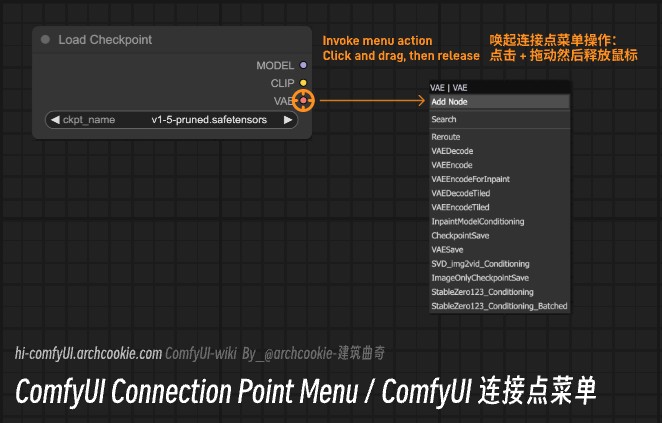
2. Преобразование опций узлов ComfyUI в widget или input
Как показано в видео ниже, вы можете щелкнуть правой кнопкой мыши на узле и использовать опции Convert to widget или Convert to input для преобразования опций узла между widget и input
3. Сворачивание узлов
Как показано на изображении ниже, нажмите серую кнопку в левом верхнем углу каждого узла для переключения состояния сворачивания узла, или используйте опцию Collapse в меню правой кнопки мыши
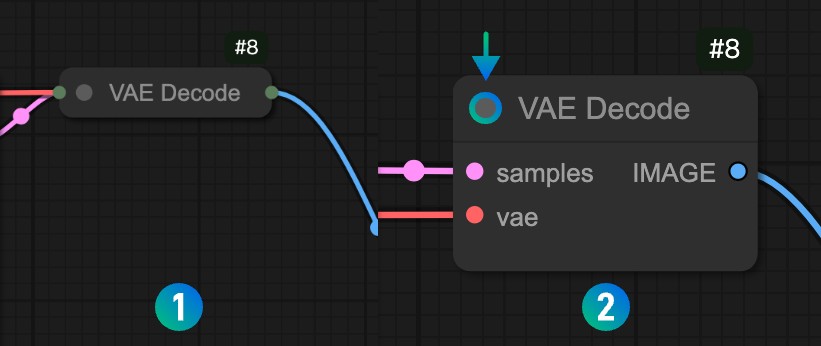
4. Удаление узлов
Используйте клавишу Delete для удаления текущего выбранного узла, или используйте опцию Remove в меню правой кнопки мыши
Состояние ошибки узла
Когда есть ошибка с узлом, он будет отображаться, как показано на изображении ниже, с красной рамкой на кадре, и будет красный кружок-подсказка на соответствующем подключенном узле, указывающий, что точка соединения не подключена
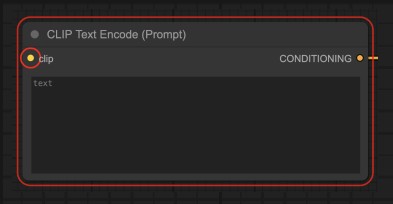
Меню нескольких узлов
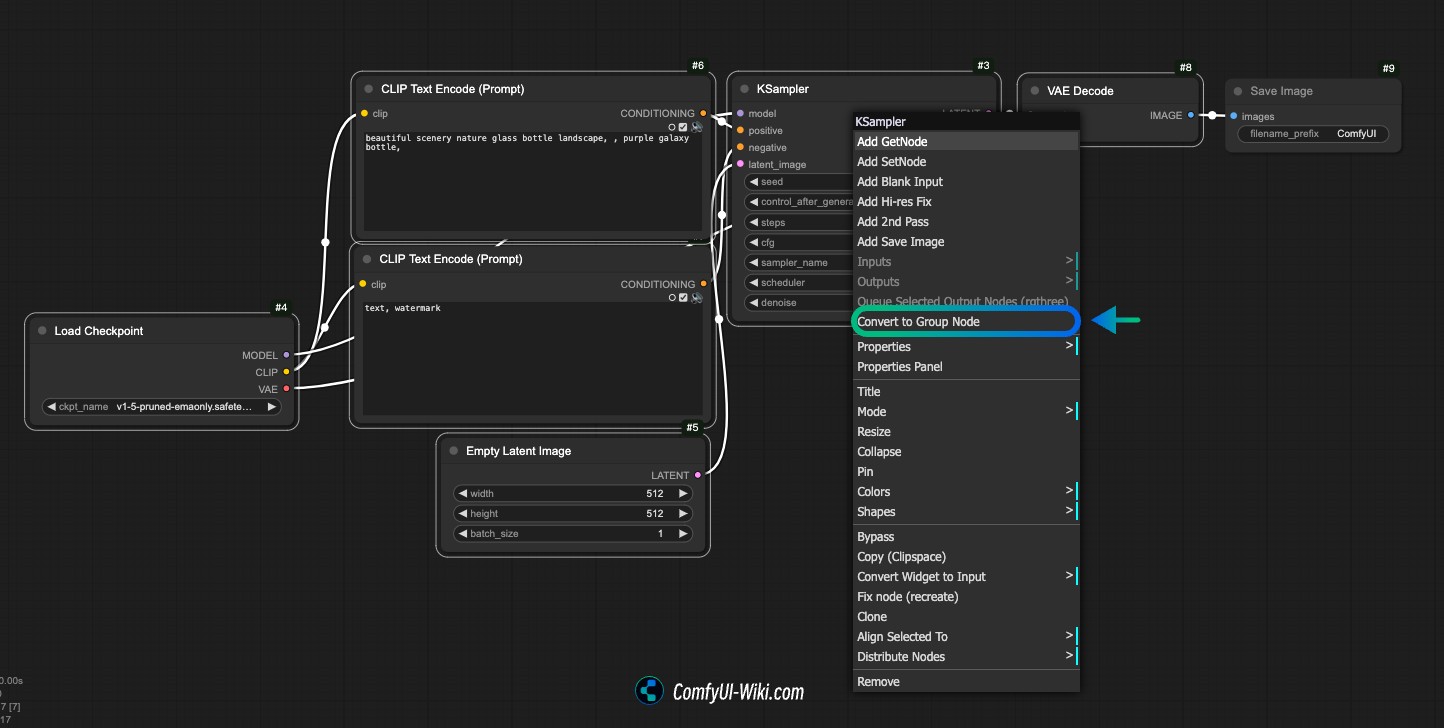
Когда вы выбираете несколько узлов, появляется другое меню по сравнению с отдельными узлами, такое как опция Convert to Group Node, которая позволяет вам объединить несколько узлов в пользовательский узел. После выбора этого меню вам будет предложено ввести пользовательское имя
- Вы можете преобразовать часто используемые рабочие процессы в групповые узлы для быстрого доступа позже
- Групповые узлы могут быть добавлены так же, как обычные узлы, будь то через меню правой кнопки мыши, двойной щелчок по пустому пространству или перетаскивание из боковой панели
Ниже приведен пример объединения узла Text to Image в групповой узел
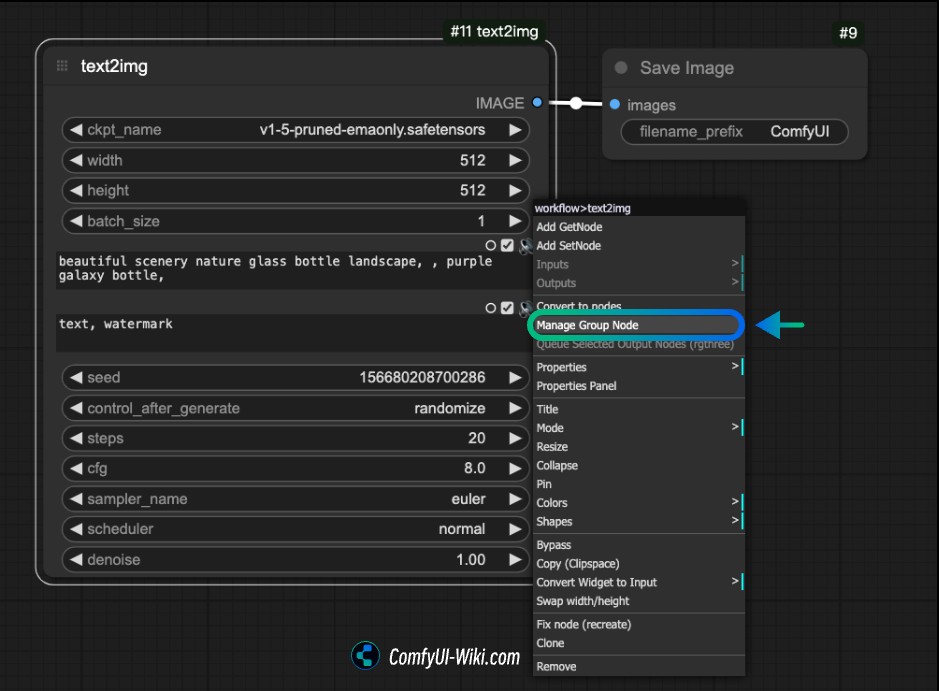
Если вам нужно редактировать или настраивать параметры и настройки группового узла, щелкните правой кнопкой мыши на соответствующем узле и нажмите опцию Manage Group Node, чтобы вызвать меню группового узла для связанных операций
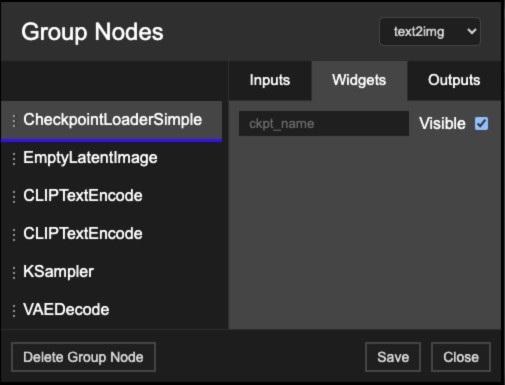 Как показано, вы можете выполнить следующие операции в меню диспетчера групповых узлов:
Как показано, вы можете выполнить следующие операции в меню диспетчера групповых узлов:
- Изменить видимость опций
- Настроить порядок опций
- Удалить групповой узел и т.д.
Группировка узлов
В ComfyUI вы можете удерживать клавишу Ctrl и щелкать несколько узлов, или удерживать ctrl (или возможно alt) при перетаскивании левой кнопкой мыши для выбора нескольких узлов, затем использовать горячую клавишу Ctrl+G для группировки выбранных узлов
- Сгруппированные узлы автоматически генерируют групповой стиль на фоне
- Сгруппированные узлы могут двигаться вместе, обычно используются для различения различной функциональной логики
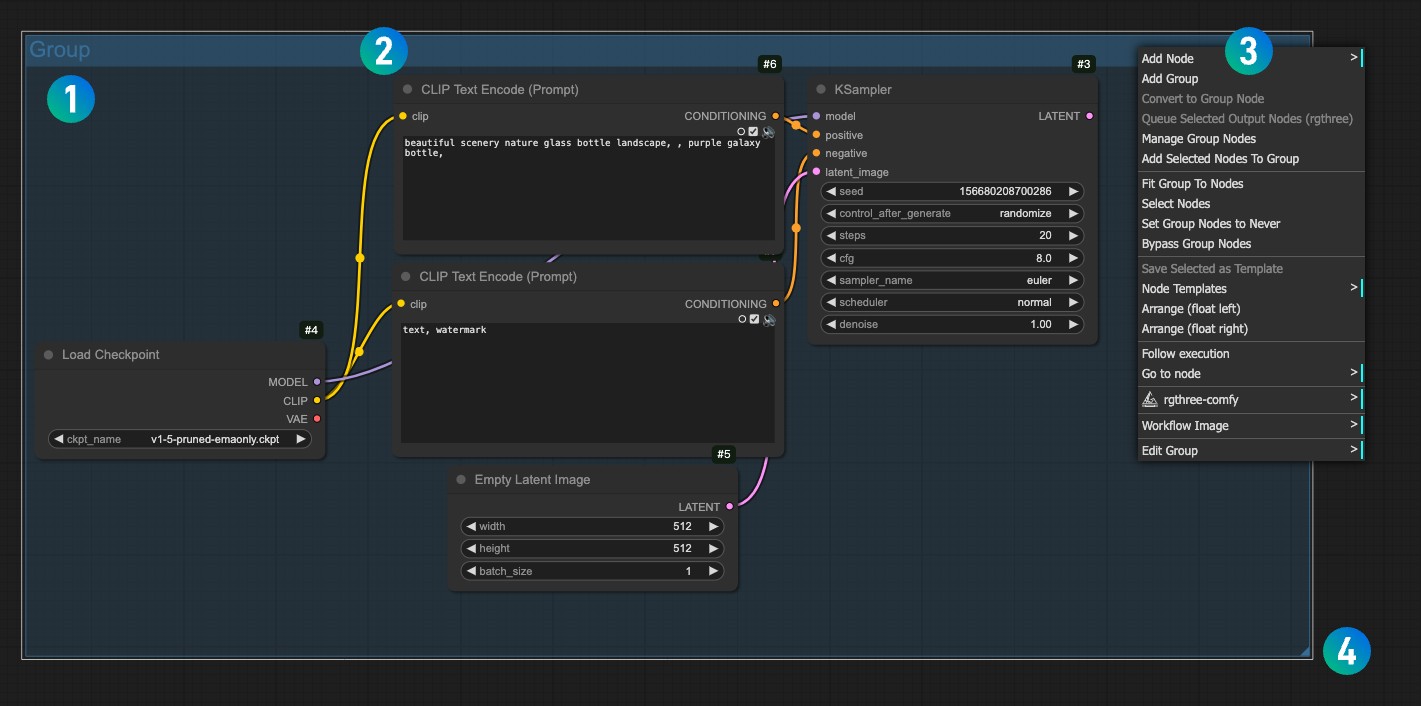
Различные части на скриншоте выше объясняются следующим образом:
- Дважды щелкните заголовок для изменения названия группы
- Нажмите на панель операций в разделе заголовка для перемещения всей группы вместе
- Щелкните правой кнопкой мыши в любом месте группового пространства для вызова группового меню для связанных операций
- Маленький треугольник в правом нижнем углу может использоваться для настройки размера группы
Если вы хотите удалить группу:
- Нажмите на панель операций заголовка для активации соответствующего редактирования, затем используйте клавишу удаления на клавиатуре для удаления группы
- Щелкните правой кнопкой мыши в любом месте группового пространства для вызова группового меню, найдите опцию
Edit Group > Removeи нажмите для удаления группы